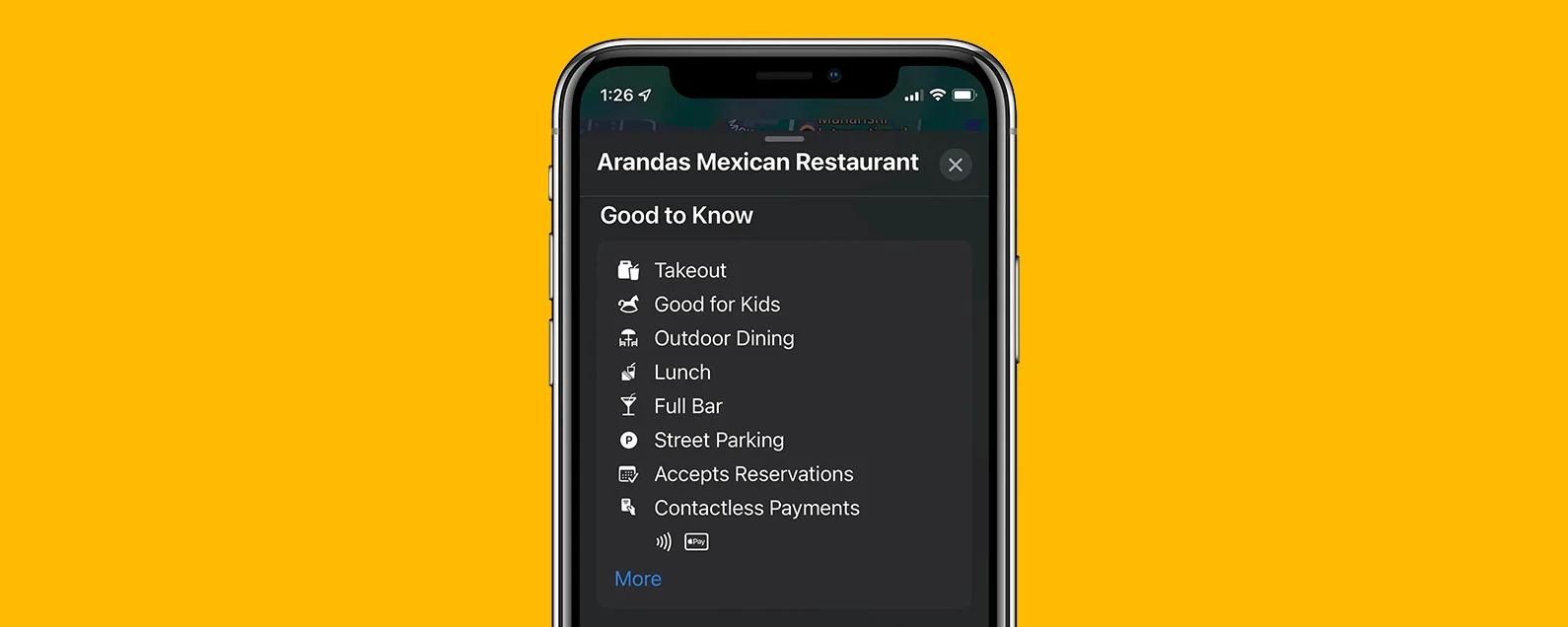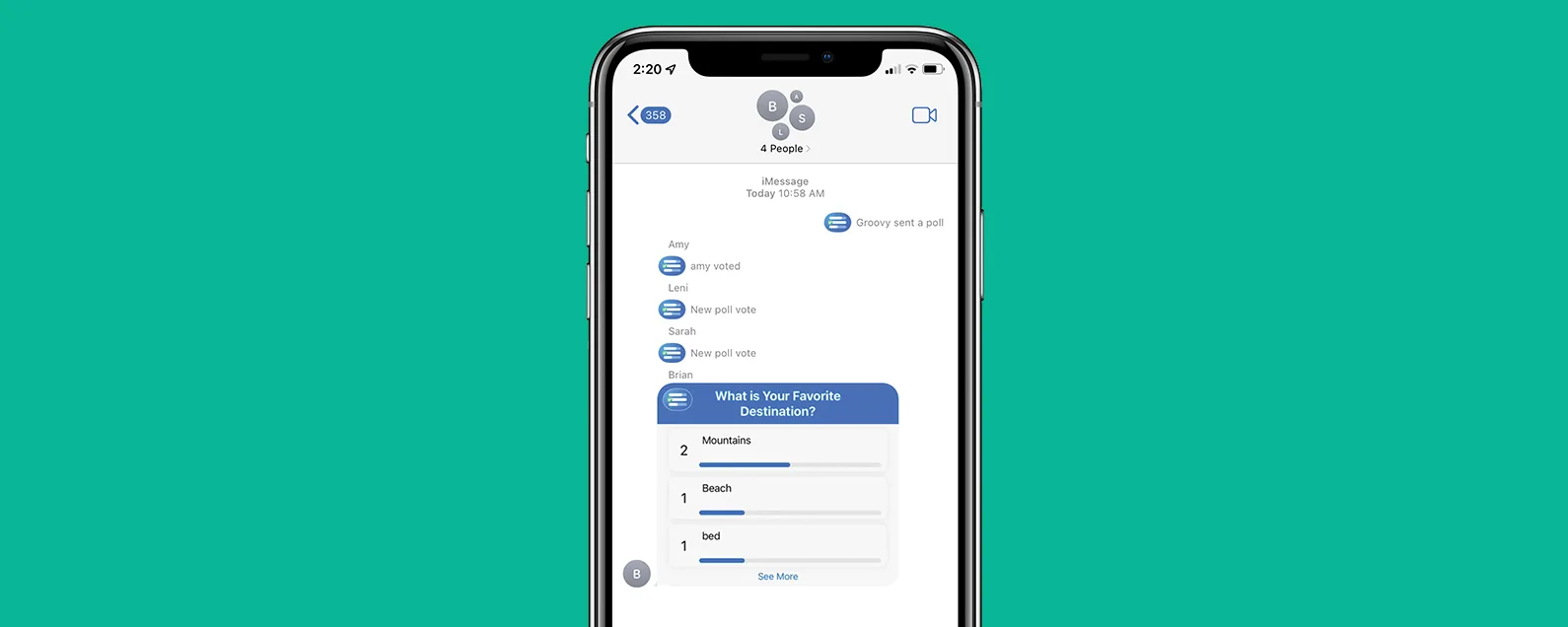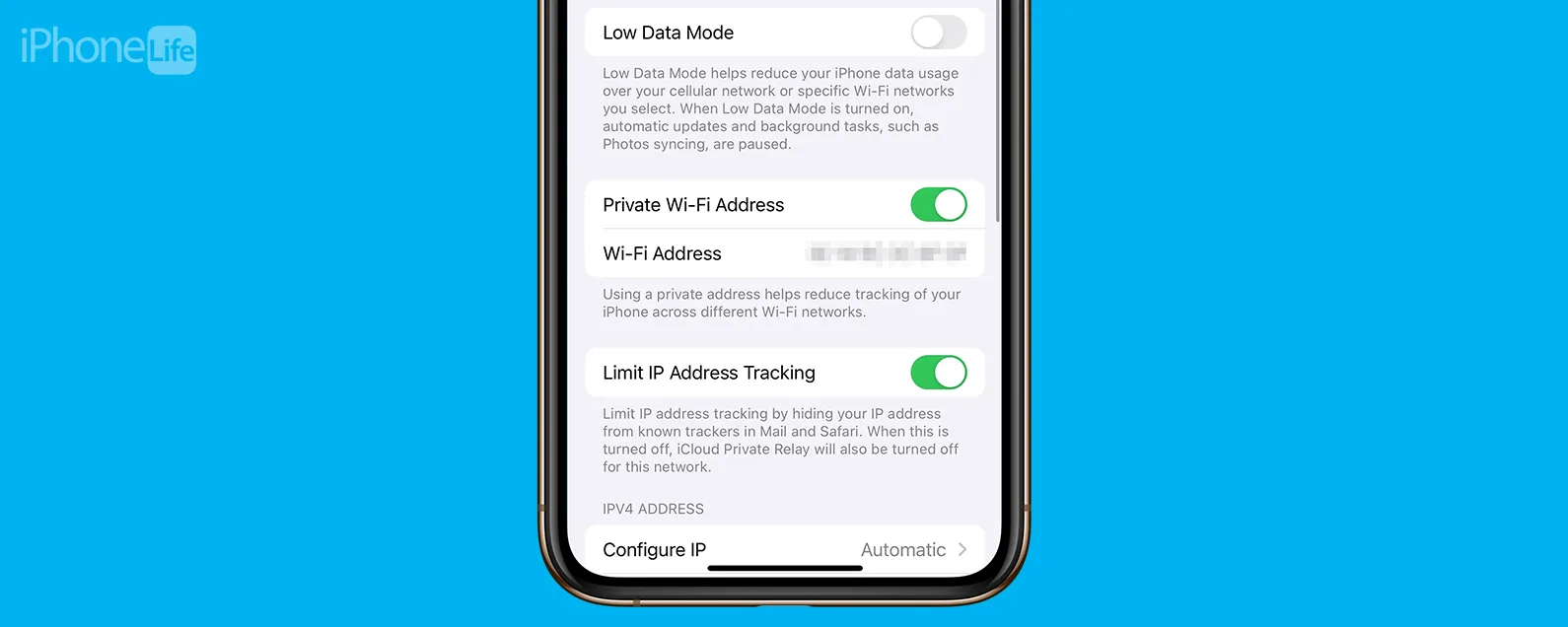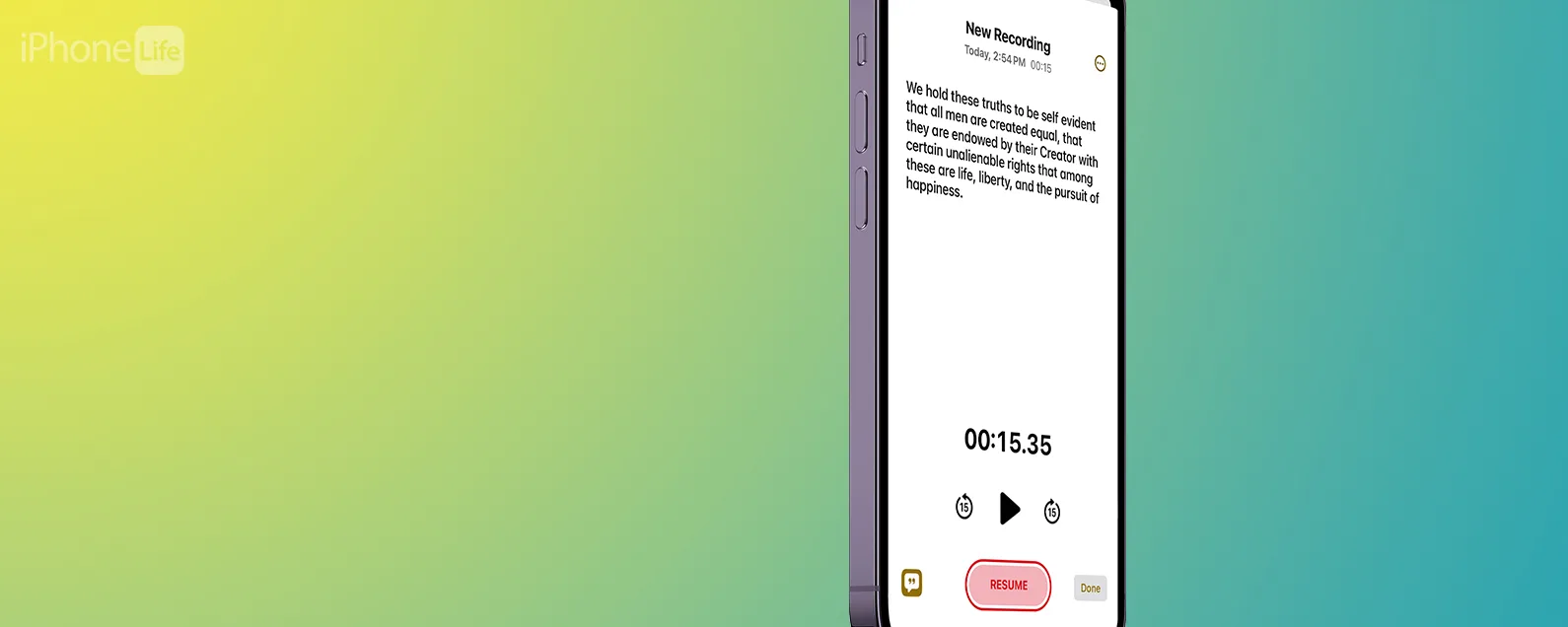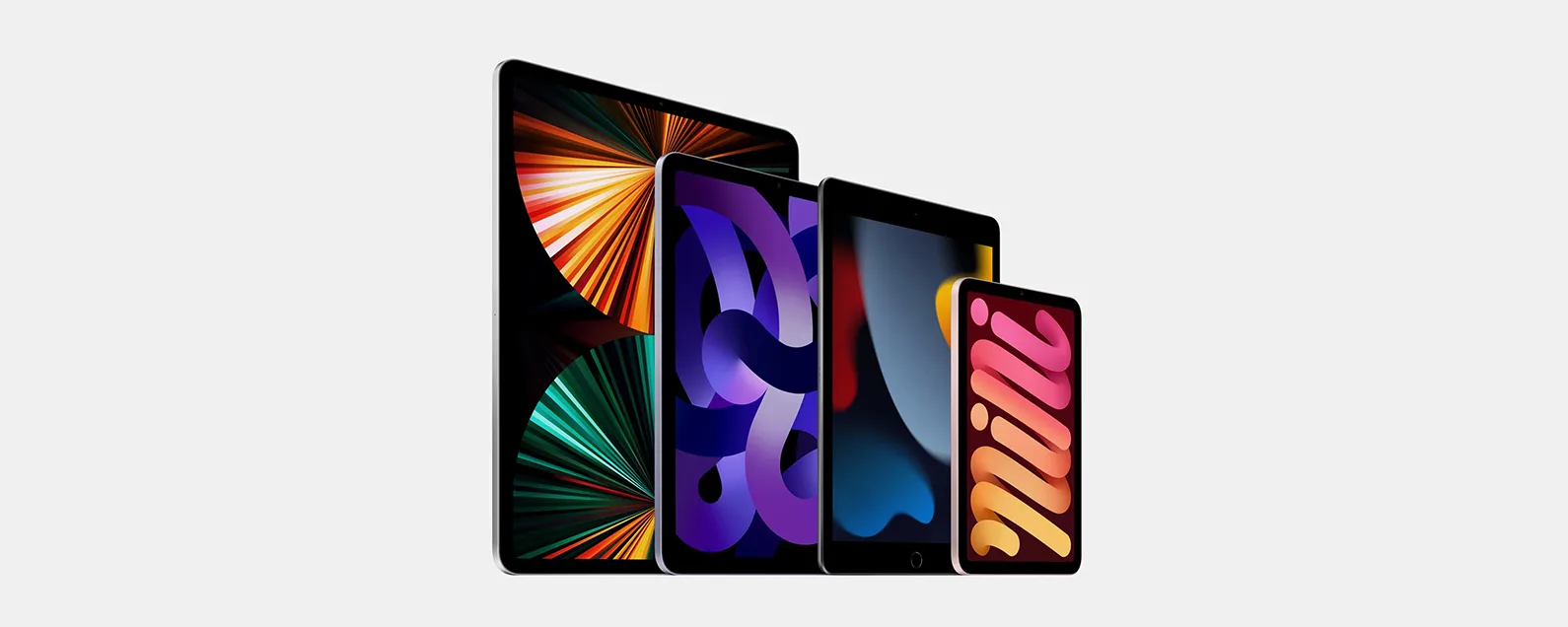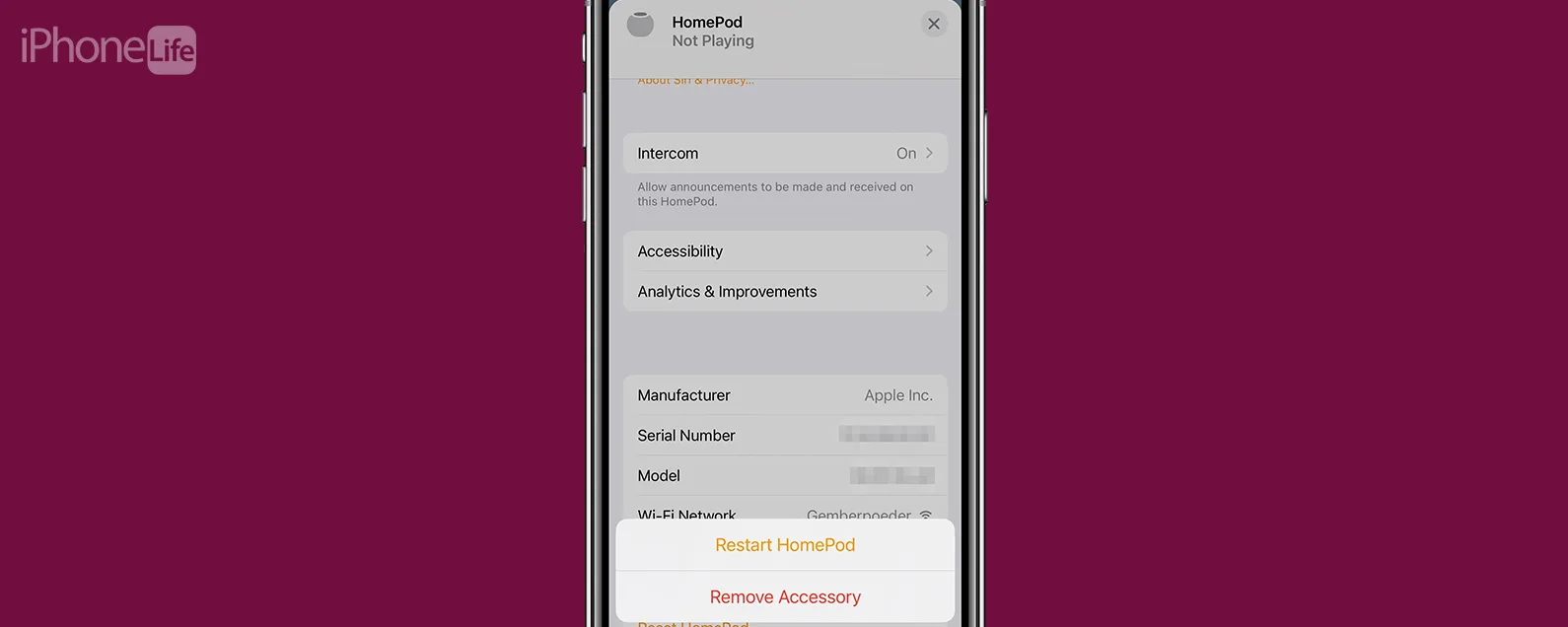经过阿什莉·佩吉 更新于 07/13/2021
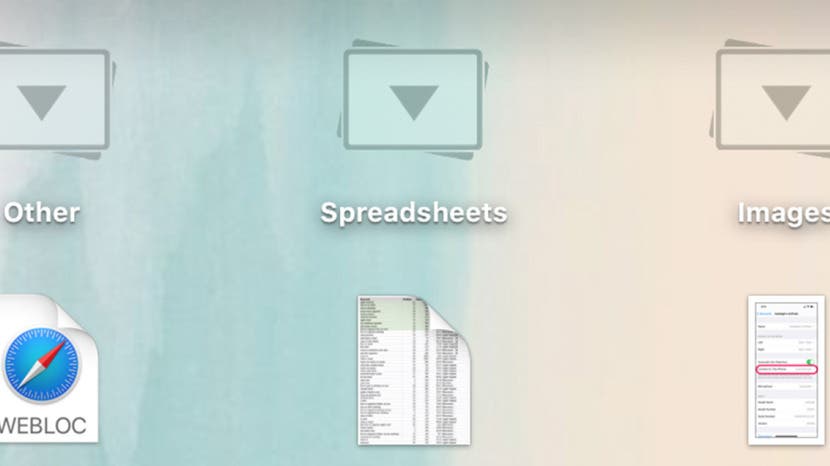
* 本文来自我们的每日提示时事通讯。报名。*
Mac 桌面整理技巧对于那些避免杂乱的人来说总是很方便。 Mac 堆栈使桌面组织变得简单,自定义堆栈标题、顺序和外观使使用它们变得更加有趣。我们将向您展示如何在 Mac 上自定义堆栈以满足您的需求。
有关的:如何使用 iOS Widget Stacks:完整指南

发现 iPhone 的隐藏功能
获取每日提示(带有屏幕截图和清晰的说明),以便您每天只需一分钟即可掌握您的 iPhone。
笔记:如果您还没有,您需要启用 Mac 堆栈。完成此操作后,请使用以下指南在 Mac 上编辑堆栈。作为额外的好处,即使您不使用堆栈,您仍然可以使用其中许多设置来自定义 Mac 桌面图标!
以下是自定义 Mac 堆栈的方法:
- 按住 Control 键并单击 Mac 桌面上的任意位置。
- 选择显示视图选项。

- 要更改文件分组到堆栈的方式,请从旁边的下拉菜单中选择一个选项堆叠方式。
- 您可以按以下方式排序种类(文件类型),标签(分配的名称和颜色),或按日期选项之一。

- 要设置每个堆栈中的特定文件顺序,请选择旁边的选项之一排序方式。
- 您可以按以下方式排序姓名(按字母顺序),种类(文件类型),尺寸(文件大小),标签,或日期选项之一。

- 要增加桌面图标的大小,请单击并拖动图标大小滑块向右。要减小图标大小,请将滑块向左拖动。

- 要增加每个堆栈之间的空间量,请单击并拖动网格间距滑块向右。要减少每个堆栈之间的空间,请将滑块向左拖动。

- 要更改文件和堆栈名称的字体大小,请从文字大小 菜单。

- 要设置文件标签是显示在图标下方还是图标右侧,请选择下面的选项之一标签位置。

- 要查看每个堆栈中的项目数,请选中旁边的框显示商品信息。

正如您所看到的,有很多用于个性化 Mac 堆栈的选项。现在您已经了解了它们,希望您能够享受更适合您喜欢的桌面美感的 Mac 桌面!如果您喜欢桌面和主屏幕组织技巧,请尝试注册我们的免费每日提示时事通讯。我们将向您发送快速提示和隐藏技巧,帮助您充分利用您的 Apple 产品。
每天一分钟掌握你的 iPhone:在这里注册将我们的免费每日提示直接发送到您的收件箱。
主题
特色产品
这iPhone 摄影学院专门为初学者和高级用户提供 iPhone 摄影教育,其直接的无行话风格使复杂的主题变得简单。作为 iPhone Life 订阅者,您获得独家折扣。揭开令人惊叹的 iPhone 摄影的秘密!
Withings 的 ScanWatch Nova Brilliant 轻松地将传统模拟手表的优质风格与智能手表的尖端技术结合起来。跟踪每一步,记录重要的健康信息,并在其精心设计的应用程序中获得有价值的见解。您一定会喜欢它的工艺,就像欣赏 30 天的电池续航时间一样。查看 Withings 优惠!